Rozwiązywanie problemów ze stroną stanu rejestracji
Ten artykuł zawiera wskazówki dotyczące rozwiązywania problemów ze stroną ze stanem rejestracji (ESP). Esp może być używany jako część dowolnego scenariusza aprowizacji rozwiązania Windows Autopilot. Można go również używać oddzielnie od rozwiązania Windows Autopilot w ramach domyślnego środowiska gotowego (OOBE) do Microsoft Entra sprzężenia. Aby uzyskać więcej informacji na temat konfigurowania protokołu ESP, zobacz Konfigurowanie strony ze stanem rejestracji.
Aby rozwiązać problemy ze esp, ważne jest, aby uzyskać więcej informacji na temat ustawień esp, które są odbierane przez urządzenie, oraz aplikacji i zasad, które są śledzone na każdym etapie. Wszystkie ustawienia esp i informacje śledzenia są rejestrowane w rejestrze urządzeń. W tym artykule pokażemy, jak zbierać pliki dziennika diagnostycznego MDM i szukać informacji w rejestrze.
Zapoznaj się z dokumentacją rozwiązania Windows Autopilot, aby uzyskać listę znanych problemów i dodatkowe wskazówki dotyczące rozwiązywania problemów.
Zbieranie dzienników
Możesz umożliwić użytkownikom zbieranie dzienników esp w zasadach esp. W przypadku przekroczenia limitu czasu w esp, użytkownik może wybrać opcję Zbieranie dzienników. Pliki dziennika można skopiować na dysk USB.
Dzienniki można również zbierać za pośrednictwem okna wiersza polecenia na urządzeniu. Jeśli jesteś w środowisku OOBE na urządzeniu innym niż S, naciśnij klawisze Shift+F10.
Wprowadź odpowiednie polecenie na podstawie scenariusza:
Dla wszystkich scenariuszy rozwiązania Autopilot i esp:
W Windows 10 wersjach wcześniejszych niż 1809 wprowadź wartość
licensingdiag.exe.W Windows 10, wersja 1809 i nowszych wersjach:
W przypadku trybu sterowanego przez użytkownika wprowadź następujące polecenie:
mdmdiagnosticstool.exe -area Autopilot -cab <pathToOutputCabFile>W przypadku samodzielnego wdrażania, białych rękawic i innych scenariuszy, w których jest używane urządzenie fizyczne, wprowadź następujące polecenie:
mdmdiagnosticstool.exe -area Autopilot;TPM -cab <pathToOutputCabFile>
W przypadku aprowizowania środowiska uruchomieniowego
W Windows 10 wersjach wcześniejszych niż 1809 zbierz następujące pliki dziennika:
%windir%\System32\winevt\Logs\Microsoft-Windows-DeviceManagement-Enterprise-Diagnostics-Provider%4Admin.evtx%windir%\System32\winevt\Logs\Microsoft-Windows-Provisioning-Diagnostics-Provider%4Admin.evtx%windir%\System32\winevt\Logs\Microsoft-Windows-AAD%4Operational.evtx
Uwaga
W zależności od charakteru błędu wszystkie pliki w programie
%windir%\system32\winevt\logsmogą być przydatne.W Windows 10, wersja 1809 i nowszych wersjach wprowadź następujące polecenie:
mdmdiagnosticstool.exe -area DeviceProvisioning -cab <pathToOutputCabFile>
Wygenerowany plik cab zawiera kilka plików i dzienników zdarzeń. W przypadku rozwiązywania MDMDiagReport_RegistryDump.Reg problemów ze środowiskiem ESP plik zawiera wszystkie klucze rejestru związane z rejestracją w usłudze MDM, takie jak informacje o rejestracji, ustawienia profilu rozwiązania Windows Autopilot, zasady i aplikacje instalowane przez Intune.
Ustawienia esp można znaleźć w następującym podkluczu MDMDiagReport_RegistryDump.Reg rejestru w pliku:
HKEY_LOCAL_MACHINE\SOFTWARE\Microsoft\Enrollments\{EnrollmentGUID}\FirstSync
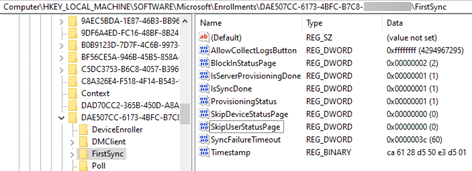
Uwaga
W niektórych przypadkach można zauważyć, że faza konfiguracji konta lub konfiguracji urządzenia została pominięta. Dzieje się tak, jeśli skonfigurowano jednego z następujących niestandardowych dostawców CSP, aby pominąć tę fazę:
- ./Vendor/MSFT/DMClient/Provider/ProviderID/FirstSyncStatus/SkipUserStatusPage
- ./Vendor/MSFT/DMClient/Provider/ProviderID/FirstSyncStatus/SkipDeviceStatusPage
W takim przypadku wartość lub jest ustawiona SkipUserStatusPage na 0xffffffff wartość w obszarze HKEY_LOCAL_MACHINE\SOFTWARE\Microsoft\Enrollments\{EnrollmentGUID}\FirstSync.SkipDeviceStatusPage
Oto krótki film wideo pokazujący sposób zbierania dzienników mdm rozwiązania Windows Autopilot:
Diagnozowanie problemów z rozwiązaniem Windows Autopilot
Użyj skryptu Get-AutopilotDiagnostics , aby przejrzeć pliki dziennika przechwycone przy użyciu narzędzia diagnostycznego MDM.
Aby zainstalować skrypt, uruchom następujące polecenie programu PowerShell:
Install-Script -Name Get-AutopilotDiagnostics -Force
Aby użyć skryptu do zbadania wygenerowanego pliku dziennika, uruchom następujące polecenie programu PowerShell:
Get-AutopilotDiagnostics -CABFile <pathToOutputCabFile>
Identyfikowanie nieoczekiwanych ponownych uruchomień
Ponowny rozruch jest obsługiwany na serwerze ESP w fazie konfiguracji urządzenia (nie jest obsługiwany w fazie konfiguracji konta). Ponowne uruchomienie podczas procesu esp urządzenia musi być zarządzane przez Intune. Na przykład w utworzonym pakiecie należy określić kody powrotne, aby wykonać ponowny rozruch przez Intune. Istnieją pewne zasady, które powodują konflikt ze środowiskiem ESP i firma Microsoft je zna. W przypadku nieoczekiwanych ponownych rozruchów możesz użyć dostawcy CSP reboot-URI, aby wykryć, co powoduje ponowne uruchomienie. W Podgląd zdarzeń zdarzenie jest rejestrowane w następujący sposób:
channel="MDM_DIAGNOSTICS_ADMIN_CHANNEL"
level="win:Informational"
message="$(string.EnterpriseDiagnostics.RebootRequiredURI)"
symbol="RebootRequiredURI"
template="OneString"
value="2800"
Następujące przykładowe zdarzenie wskazuje, który identyfikator URI wyzwala scalony ponowny rozruch:
"[ETW [2022-08-02T13:28:10.3350735Z] [Microsoft-Windows-DeviceManagement-Enterprise-Diagnostics-Provider] [Informational] - The following URI has triggered a reboot: (./Device/Vendor/MSFT/Policy/Config/Update/ManagePreviewBuilds)"
Aby uzyskać więcej informacji na temat identyfikowania nieoczekiwanych ponownych rozruchów podczas przepływu OOBE, zobacz Rozwiązywanie problemów z nieoczekiwanymi ponownymi rozruchami.
Sprawdzanie rejestru pod kątem błędów wdrażania aplikacji podczas esp
Błędy wdrażania aplikacji mogą powodować przekroczenie limitu czasu ze strony esp. Te błędy mogą wystąpić z powodu nieprawidłowej konfiguracji aplikacji, problemów z łącznością sieciową lub problemów specyficznych dla urządzenia.
Jednak limit czasu esp podczas wdrażania aplikacji zwykle występuje, ponieważ wartość limitu czasu ustawiona w profilu ESP nie wystarcza do wdrożenia wszystkich wymaganych aplikacji. Na przykład limit czasu jest ustawiony na pięć minut, gdy na urządzeniu jest wymaganych więcej niż 15 aplikacji. W takim przypadku jest mało prawdopodobne, aby instalacja mogła zakończyć się przed upływem limitu czasu.
Począwszy od Windows 10, wersja 1903, zostanie dodany nowy CSP EnrollmentStatusTracking. Ten dostawca CSP dodaje następujące informacje o śledzeniu i stan instalacji do rejestru urządzeń:
- Stan instalacji rozszerzenia zarządzania Intune
- Stan tworzenia zasad śledzenia dla faz konfiguracji urządzenia i konfiguracji konta
- Stan instalacji aplikacji Win32 podczas fazy konfiguracji urządzenia i konfiguracji konta
- Stan instalacji aplikacji biznesowych i Microsoft Store dla Firm, profilów Wi-Fi i profilu certyfikatu protokołu SCEP podczas fazy konfiguracji urządzenia i konfiguracji konta
Ustawienia można znaleźć w następującym podkluczu EnrollmentStatusTracking rejestru:
HKEY_LOCAL_MACHINE\SOFTWARE\Microsoft\Windows\Autopilot\EnrollmentStatusTracking
Podklucz EnrollmentStatusTracking rejestru zawiera następujące podklucze:
- Urządzenie
- ESPTrackingInfo
- Identyfikator zabezpieczeń (SID) zalogowanego użytkownika. Ten podklucz jest tworzony w fazie konfiguracji konta. Nie zostanie on utworzony, jeśli faza konfiguracji urządzenia zakończy się niepowodzeniem.
![]()
Podklucz Urządzenia
Ten podklucz zawiera informacje o ostatnim kroku fazy przygotowywania urządzenia oraz informacje o wdrożeniu aplikacji Win32 w fazie konfiguracji urządzenia.
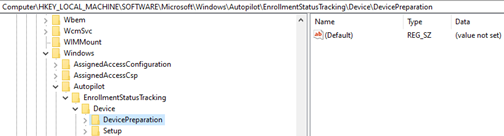
Ten podklucz zawiera następujące podklucze:
DevicePreparationW tym podkluczu można znaleźć stan instalacji rozszerzenia zarządzania Intune (SideCar) i typ zasobów, które śledzi ten dostawca SideCar.
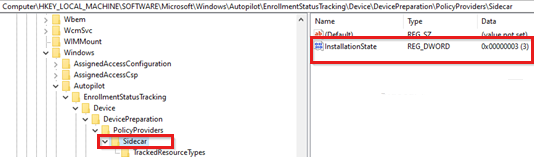
Poniżej przedstawiono dostępne wartości stanu instalacji:
- 1 (Nieinstalowane)
- 2 (NotRequired)
- 3 (Ukończono)
- 4 (błąd)
Podczas esp, SideCar śledzi tylko aplikacje Win32 (bez skryptów programu PowerShell).
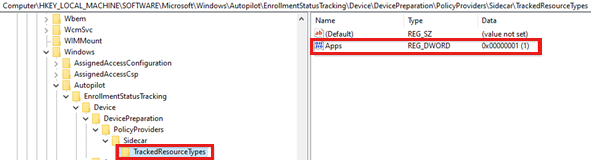
SetupPo rozpoczęciu fazy konfiguracji urządzenia ten podklucz zawiera stan tworzenia zasad śledzenia i aplikacje Win32 śledzone przez dostawcę SideCar. Zawiera również końcowy stan instalacji każdej aplikacji i wskazuje, czy wymagane jest ponowne uruchomienie.
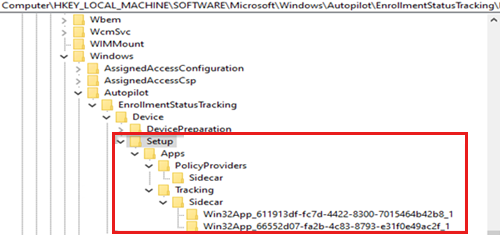
Wartość
Lockedpod kluczem podrzędnymAppspokazuje, czy użycie urządzenia jest zablokowane do czasu ukończenia tego etapu.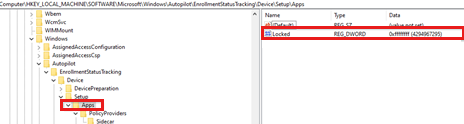
Wartość
TrackingPoliciesCreatedw podkluczuApps\PolicyProviders\Sidecarpokazuje stan zasad śledzenia utworzonych dla fazy konfiguracji urządzenia.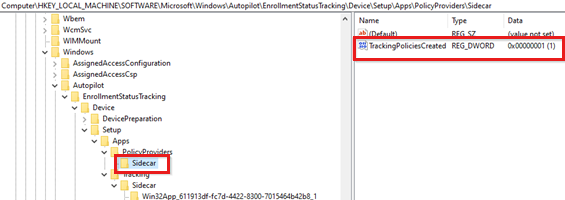
Wartość
InstallationStatepod każdymApps\Tracking\Sidecar\Win32App_{AppID}podkluczem pokazuje stan instalacji aplikacji Win32 wdrożonej w kontekście urządzenia.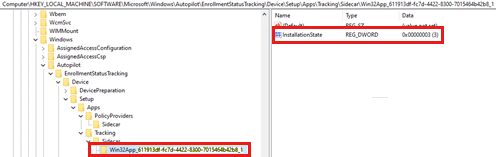
Dostępne są następujące wartości
InstallationState:- 1 (Nieinstalowane)
- 2 (InProgress)
- 3 (Ukończono)
- 4 (błąd)
Jeśli wartość dla dowolnej
InstallationStateaplikacji to 4, esp przestaje instalować aplikacje. W tym przypadku sprawdź przyczynę pliku dziennika rozszerzenia zarządzania Intune.
Podklucz ESPTrackingInfo
Ten podklucz zawiera informacje diagnostyczne dla wszystkich aplikacji i zasad, które są śledzone przez esp oraz stan każdej aplikacji i zasad podczas określonych sygnatur czasowych dla fazy konfiguracji urządzenia i konfiguracji konta.
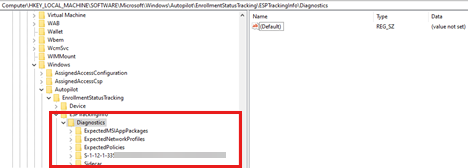
Dla każdej aplikacji lob (MSI) jest tworzony
ESPTrackingInfo\Diagnostics\ExpectedMSIAppPackagespodklucz w celu zarejestrowania stanu instalacji. Nazwa podklucza to data i godzina zarejestrowania stanu aplikacji. Jeśli żadna aplikacja MSI nie jest docelowa, podklucz zawiera tylko stan pakietu aplikacji rozszerzenia zarządzania Intune.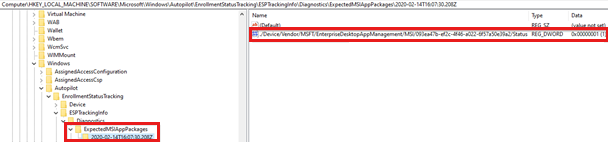
Dla każdego profilu Wi-Fi tworzony jest
ESPTrackingInfo\Diagnostics\ExpectedNetworkProfilespodklucz w celu zarejestrowania stanu instalacji. Nazwa podklucza to data i godzina zarejestrowania stanu profilu Wi-Fi.
Dla każdego profilu certyfikatu SCEP jest tworzony
ESPTrackingInfo\Diagnostics\ExpectedCertificateProfilespodklucz w celu zarejestrowania stanu instalacji. Nazwa podklucza to data i godzina zarejestrowania stanu profilu certyfikatu SCEP.Ponieważ program ESP nie śledzi zasad zabezpieczeń, dla fikcyjnego identyfikatora EntDMID jest tworzony
ESPTrackingInfo\Diagnostics\ExpectedPoliciestylko jeden podklucz.
Dla każdej aplikacji Microsoft Store dla Firm wdrożonej w kontekście urządzenia jest tworzony
ESPTrackingInfo\Diagnostics\ExpectedModernAppPackagespodklucz w celu zarejestrowania stanu instalacji. Nazwa podklucza to data i godzina zarejestrowania stanu aplikacji. Jeśli aplikacja zostanie wdrożona w kontekście użytkownika, ten podklucz zostanie utworzony w obszarzeESPTrackingInfo\Diagnostics\{User_SID}\ExpectedModernAppPackages.W poniższym przykładzie wartość rejestru to 0. Oznacza to, że aplikacja nie jest zainstalowana o godzinie 16:17:42.430Z.
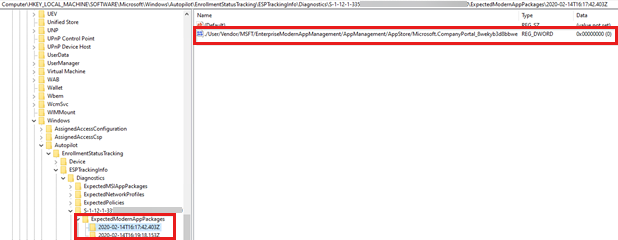
W poniższym przykładzie wartość rejestru to 1. Oznacza to, że aplikacja jest zainstalowana o godzinie 16:19:18.153Z.
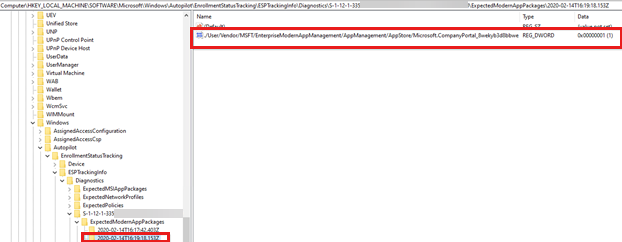
Podklucz {User_SID}
Ten podklucz jest tworzony w fazie konfiguracji konta, jeśli faza konfiguracji urządzenia została ukończona pomyślnie. Zawiera stan instalacji aplikacji Win32 wdrożonych w kontekście użytkownika oraz stan tworzenia zasad śledzenia dla fazy konfiguracji konta.

Typowe pytania dotyczące rozwiązywania problemów ze esp
Dlaczego moje aplikacje nie były zainstalowane i śledzone przy użyciu protokołu ESP?
Aby zagwarantować, że aplikacje są instalowane i śledzone przy użyciu esp, upewnij się, że spełnione są następujące warunki:
- Aplikacje są przypisywane do grupy Microsoft Entra zawierającej urządzenie (dla aplikacji przeznaczonych dla urządzeń) lub użytkownika (dla aplikacji docelowych przez użytkownika) przy użyciu wymaganego przypisania. (Aplikacje przeznaczone dla urządzeń są śledzone w fazie konfiguracji urządzenia, a aplikacje przeznaczone dla użytkowników są śledzone w fazie konfiguracji użytkownika).
- Należy określić opcję Blokuj użycie urządzenia do momentu zainstalowania wszystkich aplikacji i profilów lub dołączyć aplikację do listy Blokuj użycie urządzenia do momentu zainstalowania tych wymaganych aplikacji .
- Aplikacje są instalowane w kontekście urządzenia i nie mają reguł stosowania kontekstu użytkownika.
Dlaczego adres ESP jest wyświetlany dla wdrożeń niezwiązanych z rozwiązaniem Windows Autopilot, na przykład gdy użytkownik loguje się po raz pierwszy na Configuration Manager zarejestrowanym urządzeniu współzarządzanym?
W witrynie ESP jest wyświetlany stan instalacji dla wszystkich metod rejestracji, w tym:
- Windows Autopilot
- współzarządzanie Configuration Manager
- gdy nowy użytkownik loguje się do urządzenia, na które po raz pierwszy zastosowano zasady esp
- gdy ustawienie Tylko pokaż stronę dla urządzeń aprowizowanych przez środowisko OOBE jest włączone i zasady są ustawione, tylko pierwszy użytkownik, który loguje się do urządzenia, otrzymuje identyfikator ESP
Jak wyłączyć część strony ze stanem rejestracji (ESP) użytkownika, jeśli na urządzeniu skonfigurowano esp?
Zasady ESP są ustawiane na urządzeniu w momencie rejestracji. Aby wyłączyć część strony ze stanem rejestracji (ESP) użytkownika, utwórz niestandardowe ustawienie identyfikatora OMA-URI przy użyciu następującej konfiguracji:
Wyłącz stronę stanu rejestracji użytkownika:
Nazwa: Wyłącz konto użytkownika (wybierz dowolną nazwę)
Opis: (wprowadź opis)
OMA-URI: ./Vendor/MSFT/DMClient/Provider/MS DM Server/FirstSyncStatus/SkipUserStatusPage
Typ danych: wartość logiczna
Wartość: True
Opinia
Dostępne już wkrótce: W 2024 r. będziemy stopniowo wycofywać zgłoszenia z serwisu GitHub jako mechanizm przesyłania opinii na temat zawartości i zastępować go nowym systemem opinii. Aby uzyskać więcej informacji, sprawdź: https://aka.ms/ContentUserFeedback.
Prześlij i wyświetl opinię dla